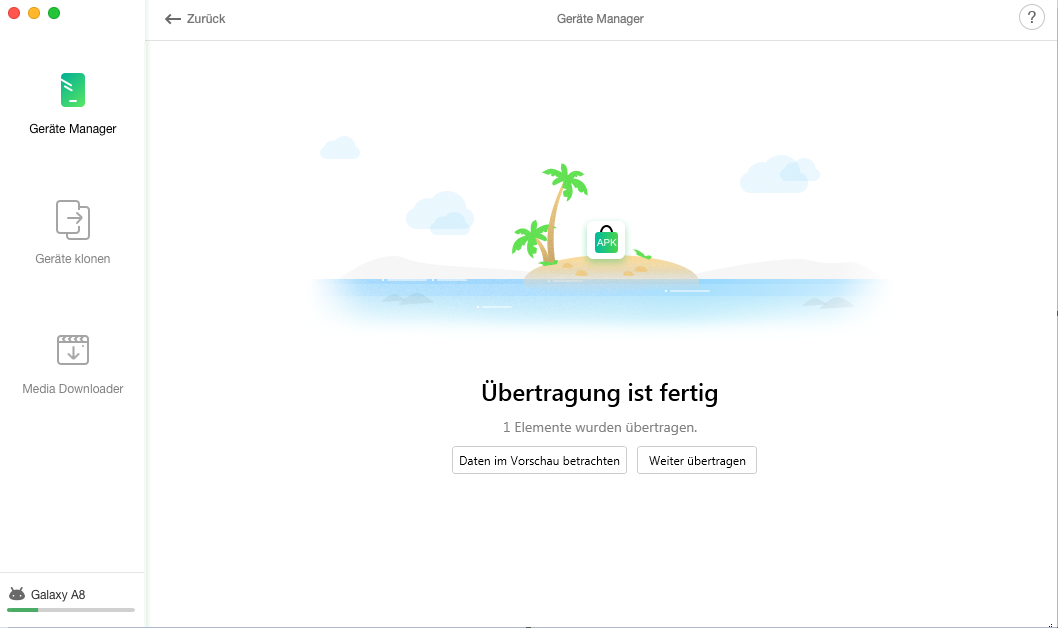AnyDroid herunterladen und Ihre Android Daten an einem Ort einfach verwalten!
Wie benutzt man AnyDroid
Willkommen bei AnyDroid Online Anleitung. Hier können Sie detaillierte Anleitungen finden und diese Anleitungen werden Ihnen zeigen, wie Sie die Inhalte zwischen den Android-Geräten, Android-Geräte & Computer mit AnyDroid verwalten und sogar die Daten vom iOS Gerät aufs Android Gerät verschieben. Wenn Sie nach dem Durchlesen noch Fragen haben, zögern Sie bitte nicht, mit dem Supportteam in Kontakt zu treten. Sie sind mit 7/24 Kunden-Support garantiert.
APK Dateien verwalten
APK ist das Paketdateiformat, das vom Android-Betriebssystem für die Verteilung und Installation mobiler Apps verwendet wird. Mit AnyDroid können Sie nun APK-Dateien einfach verwalten. Es kann Ihnen helfen, APK-Dateien von Android-Gerät auf Computer und umgekehrt zu übertragen. Außerdem können Sie mit AnyDroid unerwünschte APK-Dateien mit wenigen Klicks löschen. Weitere Informationen zu AnyDroid finden Sie in der folgenden Anleitung.
Schritt 1: Vorbereiten:
- Starten Sie AnyDroid auf Ihrem Computer
- Verbinden Sie Ihr Android-Gerät über ein USB-Kabel oder eine WLAN-Verbindung mit dem Computer
Wenn Sie ein Android-Gerät mit einem USB-Kabel an einen Computer anschließen, stellen Sie bitte sicher, dass die USB-Debugging-Option auf Ihrem Android-Gerät aktiviert ist. Standardmäßig erkennt AnyDroid Ihr Android-Gerät automatisch. Wenn Sie Ihr Android-Gerät nicht an einen Computer anschließen oder Ihr Gerät nicht erkannt wird, wird die folgende Schnittstelle angezeigt:
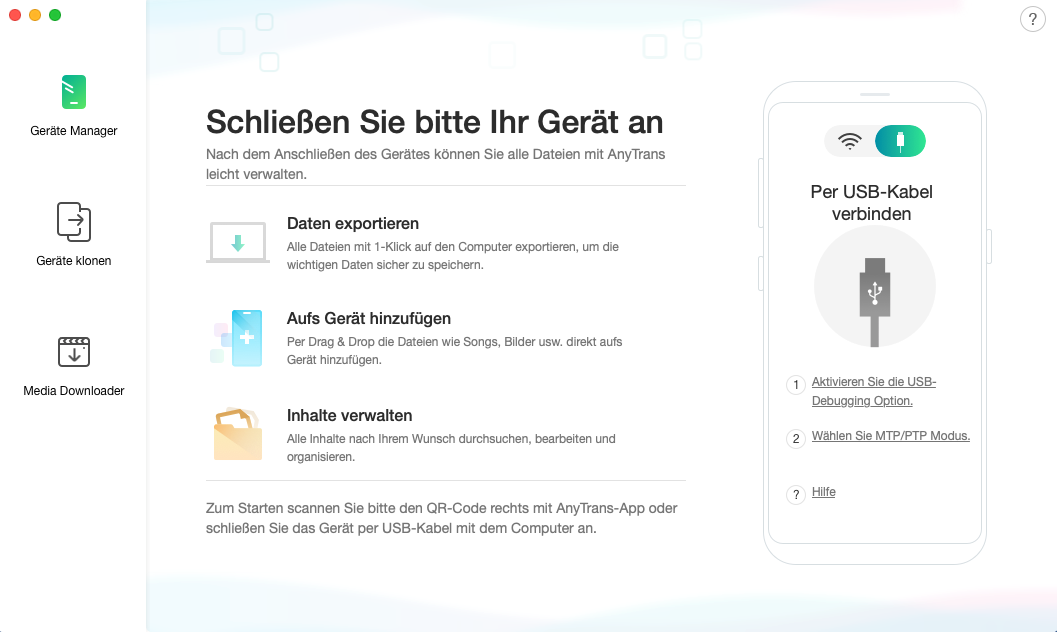
Sobald Ihr Android-Gerät erkannt wurde, wird die Hauptschnittstelle angezeigt.
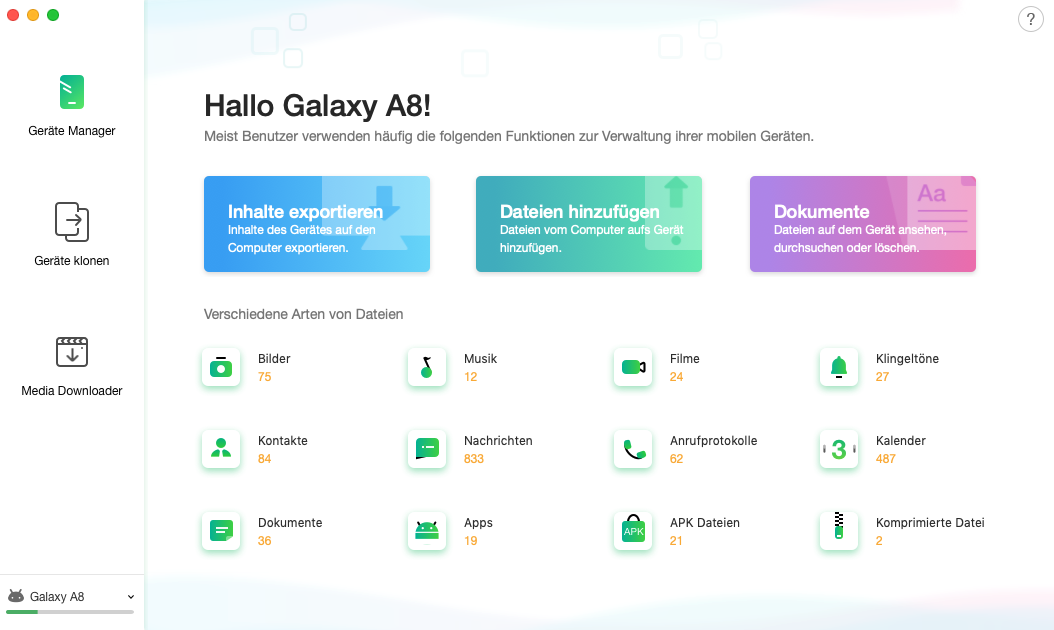
1. Wenn AnyDroid Ihr Android-Gerät nicht mit der USB-Verbindung erkennt, können Sie diese Schritte zur Problembehandlung durchführen
2. Wenn AnyDroid Ihr Android-Gerät nicht mit der WLAN-Verbindung erkennt, können Sie diese Schritte zur Problembehandlung durchführen
Schritt 2: Daten auswählen
- Klicken Sie auf die Option „APK-Dateien“
- Wählen Sie die APK-Dateien aus, die Sie übertragen möchten
Nachdem der Vorgang abgeschlossen ist, wird die Gesamtzahl der Dateien neben dem Symbol der APK-Dateien angezeigt. Wenn es nichts beim Symbol der APK-Dateien gezeigt, bedeutet das, dass auf Ihrem Android-Gerät keine APK-Dateien vorhanden sind.
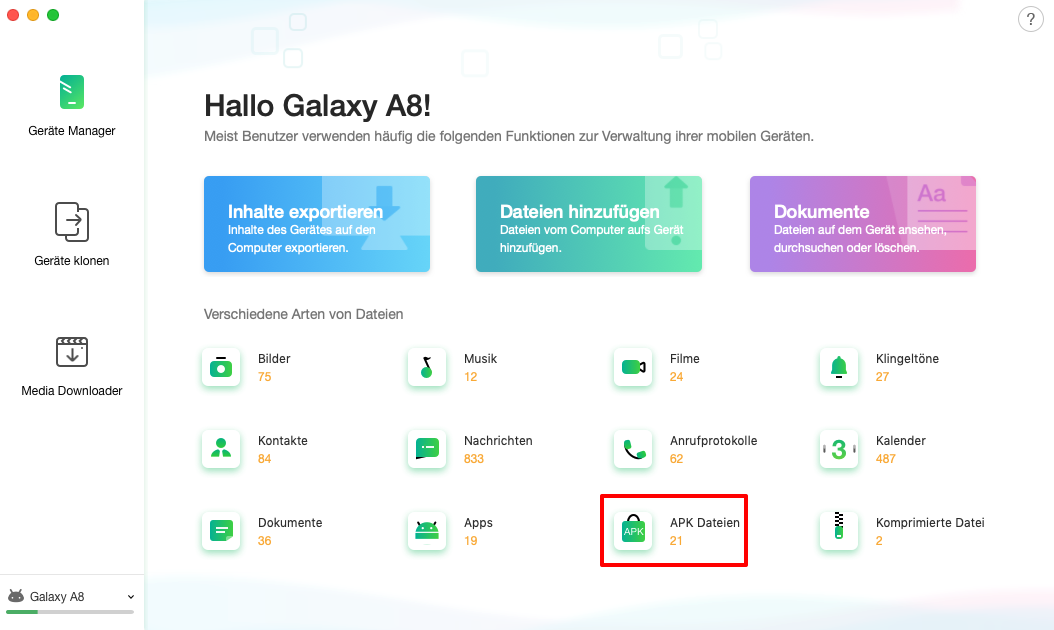
Schritt 3: Daten übertragen
- Klicken Sie auf den Button „
 “ (Auf Computer)
“ (Auf Computer) - Warten Sie auf den Übertragungsvorgang
Um nach APK-Dateien zu suchen, klicken Sie bitte auf den Button „![]() “. Tippen Sie auf den Button „
“. Tippen Sie auf den Button „![]() “, um unerwünschte APK-Dateien zu löschen. Wenn AnyDroid Ihre APK-Dateien nicht richtig lädt, aktualisieren Sie die Benutzeroberfläche bitte durch Klicken auf den Button „
“, um unerwünschte APK-Dateien zu löschen. Wenn AnyDroid Ihre APK-Dateien nicht richtig lädt, aktualisieren Sie die Benutzeroberfläche bitte durch Klicken auf den Button „![]() “.
“.
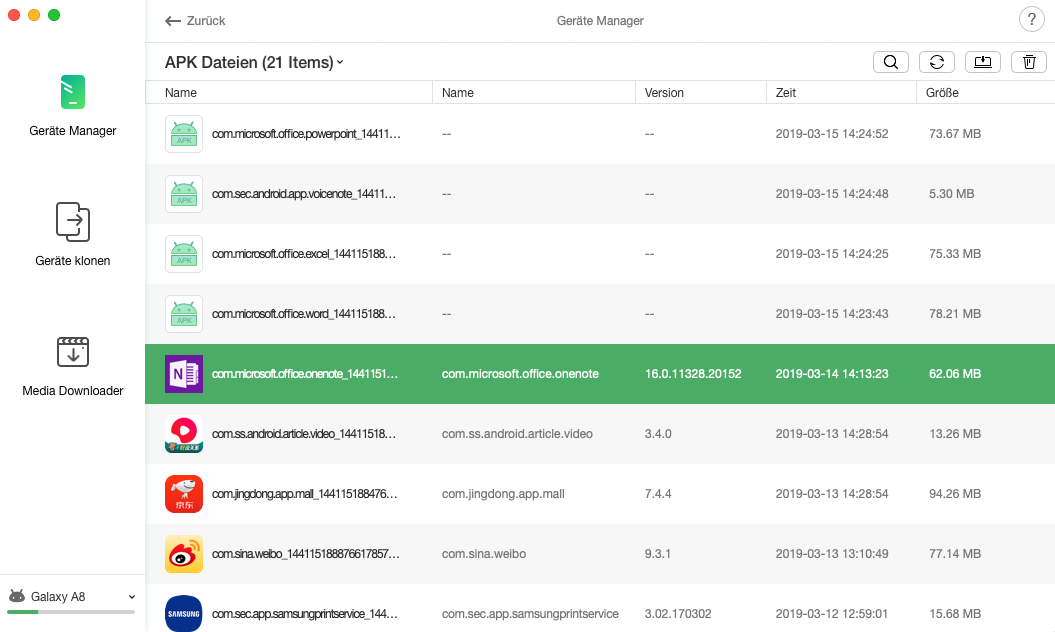
Nach der Übertragung wird die Schnittstelle „Übertragung ist fertig“ angezeigt. Um die exportierten APK-Dateien zu finden, klicken Sie bitte auf den Button „![]() “. Wenn Sie mehr Elemente übertragen möchten, klicken Sie bitte auf die Option „
“. Wenn Sie mehr Elemente übertragen möchten, klicken Sie bitte auf die Option „![]() “. Um zur vorherigen Benutzeroberfläche zurückzukehren, klicken Sie bitte auf den Button „
“. Um zur vorherigen Benutzeroberfläche zurückzukehren, klicken Sie bitte auf den Button „![]() “
“